Para fazer o upload dos arquivos PDF para um website, a melhor forma é converter PDF para uma Página Web. Há muitas formas de converter PDF para uma Página Web, incluindo serviços online e software offline para desktop. Mas o método mais apropriado é o conversor de PDF offline ou versões desktop que não exigem conexão à internet e oferecem recursos profissionais em comparação com os outros serviços. Agora pode converter PDF para Webpage facilmente com PDFelement.
Passos Fáceis para Converter PDF em Página Web
Guia passo-a-passo para converter PDF para Página Web no Windows:
Passo 1. Abrir PDF
Abra o PDFelement no seu computador e a partir da janela Principal. Clique no botão "Abrir Arquivo" e depois selecione o arquivo que deseja abrir no PDFelement.

Passo 2. Editar PDF (Opcional)
Uma vez aberto o arquivo PDF no PDFelement, pode editar o arquivo, se necessário. Clique no separador "Editar" e depois clique em "Editar". Agora mova o cursor no arquivo PDF, verá uma caixa azul à volta do texto. Pode alterar o texto como quiser. Além disso, depois de editar o texto, pode usar a barra superior para alterar a formatação do texto.
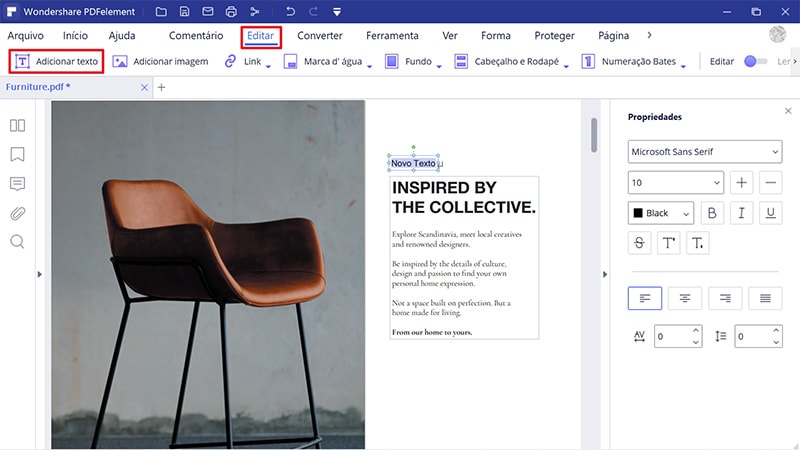
Passo 3. Converter PDF em Página Web
Após editar o arquivo PDF, clique no botão "Para HTML" no separador "Converter". E abrirá outra janela onde pode definir diferentes opções para o arquivo PDF.
Se quiser converter um documento PDF digitalizado numa página web editável, pode clicar em "Definiçõs" para ativar essa função. Demorará alguns segundos e um diálogo de conversão bem sucedido será exibido no ecrã.
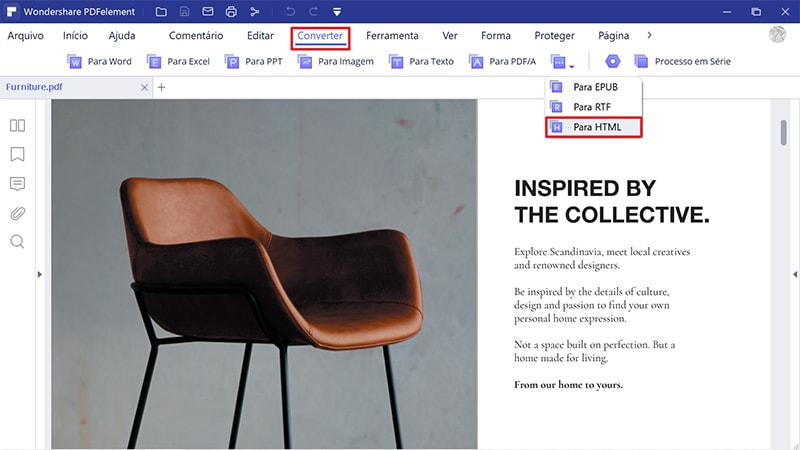
O PDFelement tem excelentes recursos para criar, editar, converter e ler arquivos PDF. Ao ler arquivos, os utilizadores podem destacar qualquer texto no arquivo, adicionar comentários a um determinado ponto ou anotar texto. Se tiver um documento digitalizado no arquivo PDF, com o recurso de OCR os utilizadores podem converter o PDF para Página Web com texto editável, mesmo nas imagens digitalizadas.
Além disso, o recurso de conversão em lote permitirá converter vários arquivos PDF ao mesmo tempo com qualidade de saída perfeita, o que poupará muito tempo. Normalmente, quando converte um arquivo PDF para Página Web, a formatação do arquivo é alterada, o que é um enorme incómodo para a maioria dos utilizadores. Mas o PDFelement irá garantir que a formatação do arquivo PDF não é perturbada na Página Web.
Além de converter o PDF para Página Web, o PDFelement também tem uma ótima opção para editar os arquivos PDF. Pode adicionar texto em qualquer sítio do arquivo PDF, pode remover o texto existente ou também pode substituí-lo por um texto melhor. O melhor de tudo é que a formatação do texto recém inserido também pode ser alterada. Assim, também garante a edição das imagens no arquivo PDF. Assim, os utilizadores não terão de abrir um editor de fotos separado para recortar, redimensionar ou rodar as imagens. Aqui fica o guia passo-a-passo sobre como usar o PDFelement para converter PDF para Página Web.
 100% Seguro | Sem Anúncios |
100% Seguro | Sem Anúncios |
